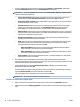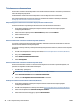User guide
Skannaa sähköpostiin -toiminnon käyttöönotto
1. Ota Verkkopalvelut käyttöön tulostimessa. Lisätietoja on kohdassa Verkkopalveluiden aloittaminen.
2. Kosketa aloitusnäytössä Apps (Sovellukset), ja kosketa sen jälkeen Scan-to-Email (Skannaa
sähköpostiin) -sovellusta.
3. Valitse Tervetuloa-näytöstä Jatka.
4. Valitse Sähköposti -laatikko, syötä sähköpostiosoitteesi ja valitse Valmis.
5. Valitse Jatka.
6. Antamaasi sähköpostiosoitteeseen lähetetään PIN-koodi. Valitse Jatka.
7. Valitse PIN, anna PIN-koodisi ja valitse Valmis.
8. Valitse Tallenna sähköposti tai Automaattinen kirjautuminen sen mukaan, haluatko tulostimen
tallentavan kirjautumistietosi.
9. Valitse skannaustyyppi koskettamalla Valokuva tai Asiakirja.
10. Valokuvat: valitse skannausasetukset ja kosketa Jatka.
Asiakirjat: jatka seuraavaan vaiheeseen.
11. Tarkista sähköpostitiedot ja valitse Jatka.
12. Valitse Skannaa sähköpostiin.
13. Kun skannaus on suoritettu, valitse OK. Jos haluat lähettää toisen sähköpostiviestin, valitse Kyllä, tai
lopeta valitsemalla Ei.
Asiakirjan tai valokuvan skannaaminen sähköpostiin
Voit skannata sähköpostiin joko tulostimen ohjainpaneelista tai käyttämällä HP tulostusohjelmistoa
tietokoneella.
Asiakirjan tai valokuvan skannaaminen sähköpostiin ohjauspaneelista
1. Aseta alkuperäiskappale tulostuspuoli alaspäin skannerin lasille tai tulostuspuoli ylöspäin
asiakirjansyöttölaitteeseen.
2. Kosketa aloitusnäytössä Apps (Sovellukset), ja kosketa sen jälkeen Scan-to-Email (Skannaa
sähköpostiin) -sovellusta.
3. Valitse ohjauspaneelista haluamasi tili ja kosketa Jatka.
HUOMAUTUS: Jos sinulla ei ole tiliä, valitse Tiliäni ei ole luettelossa. Saat pyynnön antaa
sähköpostiosoitteesi PIN-koodin lähettämistä varten.
4. Anna tarvittaessa PIN-koodi.
5. Valitse skannaustyyppi koskettamalla Valokuva tai Asiakirja.
6. Valokuvat: valitse skannausasetukset ja kosketa Jatka.
Asiakirjat: jatka seuraavaan vaiheeseen.
7. Jos haluat lisätä tai poistaa vastaanottajia, valitse Muokkaa vastaanottajia ja valitse lopuksi Valmis.
8. Tarkista sähköpostitiedot ja valitse Jatka.
42 Luku 4 Kopioiminen ja skannaaminen FIWW